儘管我們的電話變得越來越智能,並且我們使用它們來完成各種任務,但電話的主要用途是通話。 當iPhone麥克風不工作時,您將無法執行此操作。 此外,如果沒有麥克風,您也無法在iPhone上聽音樂或看電影。 有很多因素可能導致這種問題。 但是您可能更關心如何解決此問題。 我們將分享一些解決方案,可以幫助您擺脫本文中無法使用的iPhone麥克風。 您需要做的就是按照分步指南進行操作,以使麥克風正常運行。

iPhone麥克風不工作
有幾種解決方案可以解決與iPhone麥克風無法正常工作有關的問題。 您可以一一嚐試。
在嘗試其他故障排除技術之前,應先使用Siri,語音備忘錄和FaceTime測試電話麥克風。
步驟 1 按下主屏幕按鈕,直到出現Siri並與之對話。 如果Siri沒有回复您,請大聲嘗試。
步驟 2 打開語音備忘錄應用程序並錄製內容。 播放錄音文件以確保您可以聽到聲音。
步驟 3 運行FaceTime應用並錄製視頻。 然後播放視頻,看是否可以清楚聽到聲音。
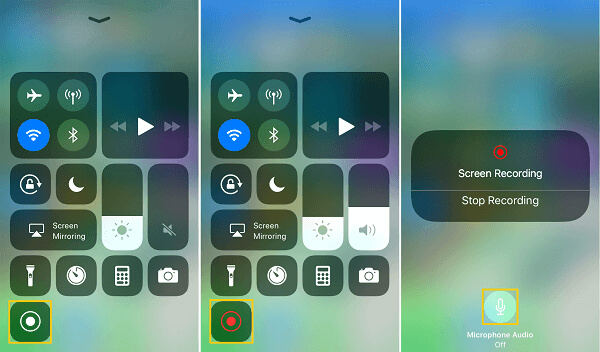
iPhone通常具有特殊設計,因此通用手機殼可能會阻塞麥克風插孔。 嘗試取下手機殼,否則其他物品可能會覆蓋iPhone揚聲器和麥克風。 然後按照上述步驟再次測試您的手機。

有時,您可能會發現iPhone麥克風僅在使用特定應用程序時不起作用。 權限設置可能會導致此問題。 您可以轉到“設置”>“隱私”>“麥克風”,以允許應用訪問您的麥克風。
降噪功能可以幫助您降低撥打電話時周圍的噪音。 默認情況下啟用此功能,因此,如果您最近更新了軟件,它將打開。 這可能導致iPhone麥克風無法正常工作。 要將其關閉很簡單。
步驟 1 轉到“設置”>“常規”>“輔助功能”,然後向下滾動以找到“電話降噪”選項。
步驟 2 將開關從右移到左以將其關閉。
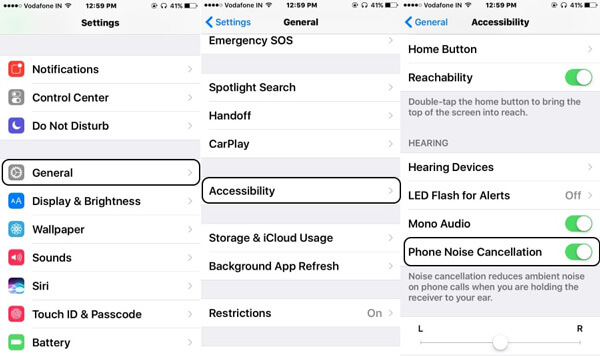
關閉應用程序後,它們仍在後台運行。 如果後台有太多應用程序,則可能導致軟件擁塞。 此外,某些存在錯誤的應用可能會導致iPhone麥克風無法正常工作或屏幕凍結。 重新啟動iPhone可能會釋放後台應用程序。
步驟 1 按住“睡眠/喚醒”按鈕,直到出現關機屏幕。 向右移動滑塊可關閉手機電源。
步驟 2 之後 屏幕變黑 完全,再次按“睡眠/喚醒”按鈕,直到 蘋果標誌 出現在屏幕上。
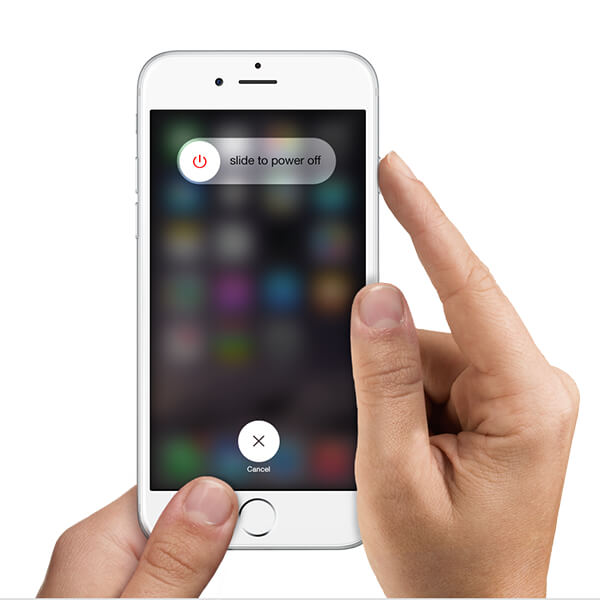
蘋果會定期發布iOS更新,以引入新功能並修復錯誤,其中可能包括與麥克風相關的代碼。 因此,如果有可用的iOS更新,建議您立即進行更新。
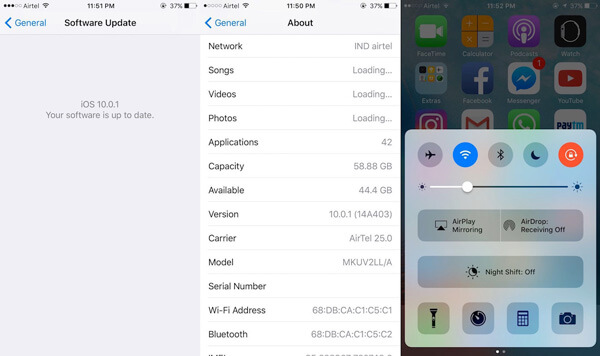
步驟 1 轉到“設置”>“常規”,然後點擊“軟件更新”。 iPhone將檢查您的手機可用的新更新。
步驟 2 點擊“立即安裝”以在手機上獲取最新版本的iOS安裝。
步驟 3 更新後,登錄PIN碼即可訪問iPhone。 麥克風可能會再次工作。
iPhone提供了許多設置,可讓您創建獨特的聽筒,但問題是這樣的操作可能會導致意外衝突。 而且,當您安裝應用程序時,它們會自動重置iPhone設置。 這一切都可能導致iPhone麥克風停止工作。 恢復出廠設置是為了恢復該過程。
步驟 1 轉到“設置”>“常規”>“重置”,然後點擊“重置所有設置”。
步驟 2 出現提示時,請觸摸“重置”以開始從手機中刪除所有個人設置。
要解決iPhone麥克風無法正常工作的問題,這對普通人來說不是一件容易的事。 您可能需要一個易於使用的解決方案,例如FoneLab- iOS系統恢復。 其主要功能包括:
1.一鍵修復iPhone麥克風問題。
2.自動診斷系統和軟件問題。
3.支援所有運行iOS 17/16/15/14/13及更早版本的iPhone機型。
4.提供恢復模式和DEU模式以修復iPhone。
5。 與Windows和Mac OS X兼容。
步驟 1 將iPhone連接到軟件
安裝後啟動FoneLab工具,然後選擇 iOS系統恢復 部分。 使用USB電纜將iPhone連接到PC,然後等待該軟件識別您的手機。

提示:如果使用Mac,則應安裝FoneLab for Mac。
步驟 2 診斷系統問題
在系統恢復窗口中,單擊 開始 按鈕來掃描您的手機,並診斷導致iPhone麥克風無法正常工作的因素。 當提示結果時,按確認按鈕繼續。

步驟 3 一鍵解決問題
查看iOS信息後,點擊 修復 按鈕來修復系統問題。

步驟 4 下載固件並修復
該過程完成後,您的麥克風將正常工作。

您可以觀看視頻以了解有關iOS系統恢復的更多信息:


您可能對以下內容感興趣:如何修復 人臉ID在iPhone上不起作用
在這篇文章中,我們分享瞭如何修復在各種情況下無法工作的iPhone麥克風。 與其他技術設備類似,iPhone仍不完美。 用戶可能會遇到各種問題,包括麥克風。 發生這種情況時,普通人通常會感到沮喪,不知道要解決它。 在尋求技術支持的幫助之前,您可以嘗試本文中的解決方案。 一般來說,我們的解決方案涵蓋了所有可能導致iPhone麥克風停止工作的軟件問題。
FoneLab iOS系統恢復是使手機正常工作的最簡單解決方案。 如果您有重要數據保存在iPhone上,則此程序不會損壞它並在恢復模式下修復iPhone軟件。 此外,該工具包使用高級算法來掃描您的手機並修復軟件問題。 您需要做的就是按照我們的指南操作,以使您的手機照常工作。 如果它們不適用於您的手機,則必須將iPhone帶到Apple Store並維修硬件。